U sustavu Windows 10, File Explore otvara se virtualnomlokaciju naziva "Brzi pristup". Ako želite, otvorite ovo računalo umjesto brzog pristupa. Nažalost, to se odnosi na sve prilagodbe koje možete učiniti. File Explorer ograničen je na otvaranje bilo koje od ove dvije lokacije. Ako prikažete Explorer File na programskoj traci, klikom na njega jednostavno će se fokusirati nedavni prozor File Explorer. Ako vam se sviđa File Explorer otvaranje brzog pristupa, ali i ovo računalo često trebate otvoriti, bolje je ovo računalo prikvačiti na programsku traku. Nažalost, to nije baš lako učiniti. Evo dva jednostavna načina za prikvačivanje ovog računala na programskoj traci.
Prikvačite ovo računalo na programsku traku
Windows pretraživanje
Otvorite Windows pretraživanje putem Win + S tipkovniceprečac. S druge strane, možete jednostavno dodirnuti tipku Windows i započeti tipkati. Podrazumijevat će se u pretraživanju Windows. U Windows Search upišite Ovo računalo. Dobit ćete dva rezultata. Zanemarite gornji rezultat i pogledajte onaj koji je klasificiran pod Apps. Desnom tipkom miša kliknite i odaberite "Prikvači na programsku traku" iz kontekstnog izbornika. Ako na popisu aplikacija, početnom zaslonu ili opciji Najbolje podudaranje u pretraživanju Windows desnom tipkom miša kliknete Ovo računalo, u kontekstnom izborniku nećete vidjeti opciju Prikvači na zadatku.

Izvrsna stvar ove metode je da je ovo računalo prikvačeno ikonom aplikacije umjesto ikone File Explorer.
Stvaranje i prikvačivanje prečaca na radnoj površini
Ova druga metoda djeluje jednako dobro ali i vimoraju ručno promijeniti ikonu za prečac. Ovdje to opisujemo samo zato što puno Windows 10 korisnika ima problema s pretraživanjem. Ako vaša pretraga Windows ne radi, ovo je vam potrebna alternativa.
Desnom tipkom miša kliknite radnu površinu i odaberite Novo> Prečac. U polje lokacije unesite sljedeće;
Explorer.exe shell:::{20D04FE0-3AEA-1069-A2D8-08002B30309D}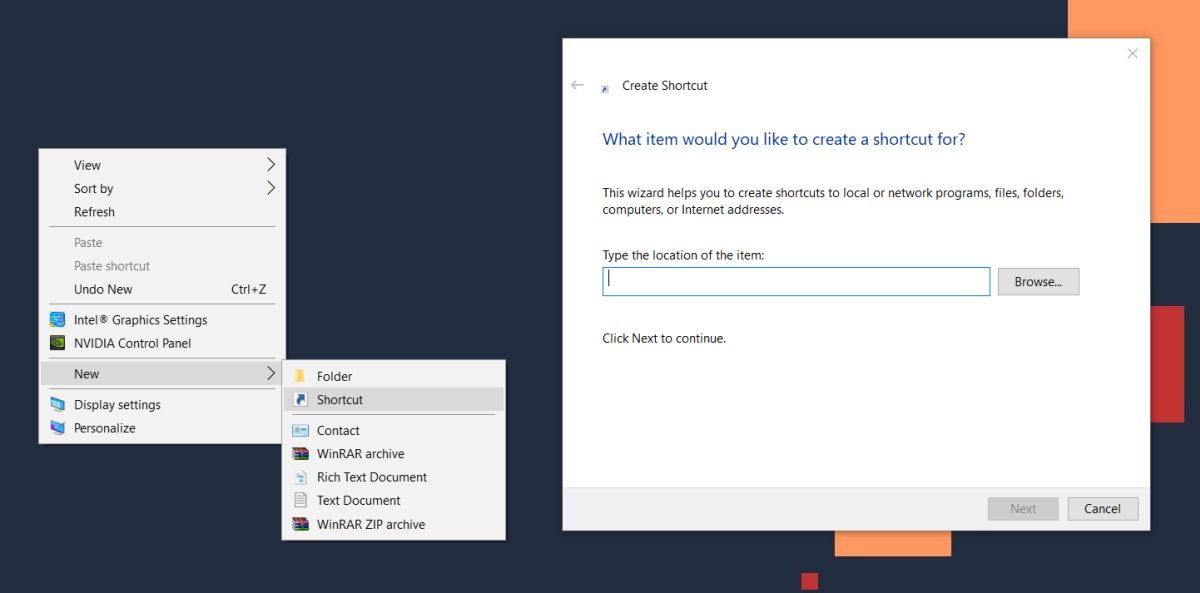
Kliknite sljedeće, a zatim kliknite Završi. Prečac će se stvoriti i ako ga otvorite, otvorit će se na ovom računalu. Zatim ga kliknite desnom tipkom miša i idite na Svojstva. Otvorite karticu Prečac i kliknite Promijeni ikonu.
Na mjestu datoteke ikone unesite sljedeće i potražite ikonu Ovo računalo. Odaberite ga.
%windir%System32imageres.dll
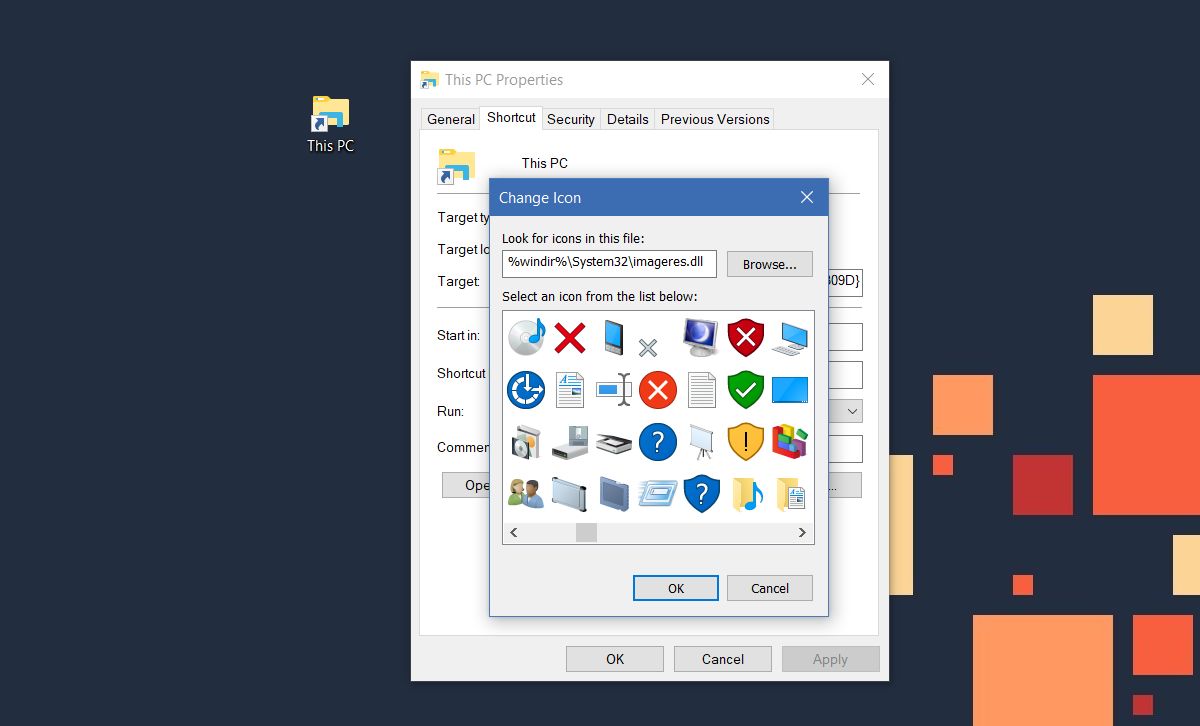
Na kraju, desnom tipkom miša kliknite prečac na radnoj površini i odaberite "Prikvači na traku zadataka" iz kontekstnog izbornika.
U čemu je poanta?
Prikvačivanje ovog računala na programsku traku činiizuzetno lako dostupan. To je takođe brz način otvaranja novog prozora File Explorer. Uobičajeno, ako želite otvoriti novi prozor File Explorer-a, morate desnom tipkom miša kliknuti ikonu File Explorer i iz kontekstnog izbornika odabrati 'File Explorer'. Alternativno, možete pritisnuti tipku shift i kliknite File Explorer da otvorite novu instancu, ali to je lakše.













komentari